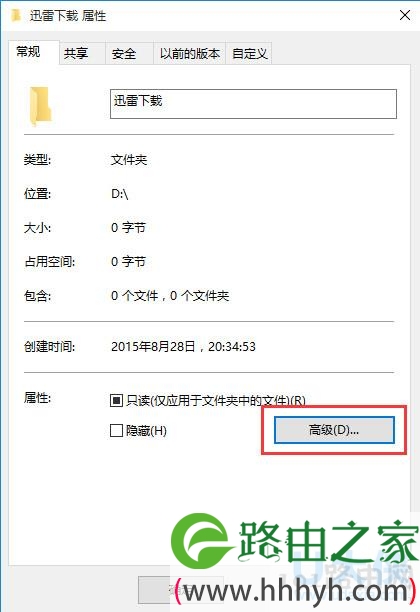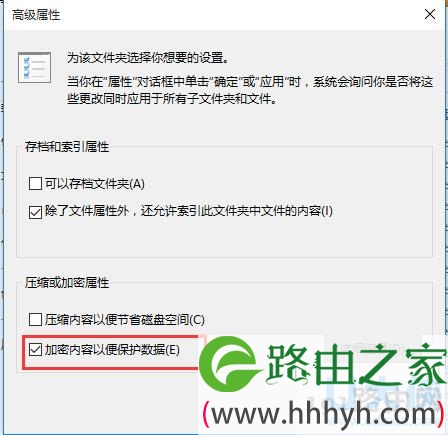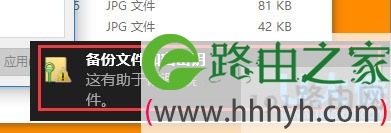亲,以下就是关于(Win10系统加密文件或文件夹的设置方法(图)),由“WiFi之家网”整理!
原标题:"Win10系统加密文件或文件夹的设置方法"相关电脑问题教程分享。 - 来源:WiFi之家网。
很多人为了保护自己的隐私,就会想办法吧电脑中的一些文件隐藏起来。但是隐藏起来也不安全,很多人都会让隐藏文件显示出来。所以最好还是给Win10文件夹加密,那么Win10如何加密文件夹呢?下面,跟随WiFi之家网小编一起来看看Win10系统加密文件或文件夹的设置方法吧。
操作步骤:
1、首先使用自己的帐户登录Win10系统;
2、然后右键点击你要加密的文件夹,属性,并点击高级按钮;
加密文件
3、勾选“加密内容以保证安全”选项, 点击确定;
加密文件
4、回到属性界面然后再点两只确定,这时系统会弹出备份,我们点击,或是在重启Win10后提示并点击.
加密文件
5、备份文件加密证书,现在备份;
6、备份时需要设置一个密码,不然不能备份,点击下一步;最后就导出一个证书文件啦,这个文件需要你自己保存好哦。
总结:通过以上设置后,虽然我们用该帐户登录打开不需要密码,如果给别人新建几个帐户,却无法打开这些文件,还有证书需要保存好,要不然重装系统或更换帐户后你将无法打开这些文件。
以上就是Win10系统加密文件或文件夹的设置方法
以上就是关于-常见问题-(Win10系统加密文件或文件夹的设置方法(图))的教程!
原创文章,作者:常见问题,如若转载,请注明出处:https://www.224m.com/116362.html